使用 PSCP 將文件和文件夾從 Windows 傳輸到 Linux

你是否正在尋找一種將文件從 Windows 計算機快速傳輸到 Linux 計算機并再次傳輸回來的方法?開源的 PSCP 程序可以輕松傳輸文件和文件夾,當然它是開源的。
在 Windows 中設置 PATH
了解如何在 Windows 中設置命令路徑可以更輕松地使用 PSCP 等方便的程序。如果你不熟悉該過程,請閱讀 ??如何在 Windows 上設置 PATH??。
使用 PSCP
PSCP(PuTTY 安全復制協議)是一個命令行工具,用于將文件和文件夾從 Windows 計算機傳輸到 Linux 計算機。
- 從??網站?? 下載?
?pscp.exe??。 - 將?
?pscp.exe?? 移動到??PATH?? 中的文件夾(例如,如果你按照??Opensource.com?? 上的 PATH 教程進行操作,則為??Desktop\App??)。如果你沒有設置??PATH?? 變量,你也可以將??pscp.exe?? 移動到保存要傳輸的文件的文件夾中。 - 使用 Windows 任務欄中的搜索欄在 Windows 計算機上打開 Powershell(在搜索欄中輸入?
?powershell??。) - 輸入?
?pscp -version?? 以確認你的計算機可以找到該命令。
IP 地址
在進行傳輸之前,你必須知道目標計算機的 IP 地址或完全限定域名。假設它是同一網絡上的計算機,并且你沒有運行 DNS 服務器來解析計算機名稱,你可以在 Linux 機器上使用 ??ip?? 命令找到目標 IP 地址:
在所有情況下,127.0.0.1 都是計算機僅用于與自身通信的環回地址,因此在此示例中,正確的地址是 192.168.1.23。在你的系統上,IP 地址可能不同。如果你不確定哪個是哪個,你可以連續嘗試每個,直到找到正確的(然后在某處寫下來!)
或者,你可以查看路由器的設置,其中列出了通過 DHCP 分配的所有地址。
防火墻和服務器
??pscp?? 命令使用 OpenSSH 協議,因此你的 Linux 計算機必須運行 OpenSSH 服務器軟件,并且防火墻必須允許 SSH 流量。
如果你不確定你的 Linux 機器是否正在運行 SSH,請在 Linux 機器上運行以下命令:
要確保你的防火墻允許 SSH 流量,請運行以下命令:
有關 Linux 上的防火墻的更多信息,請閱讀 ??使用防火墻使 Linux 更強大??。
傳輸文件
在這個例子中,我有一個名為 ??pscp-test.txt?? 的文件,我想將它從我的 Windows 計算機上的 ??C:\Users\paul\Documents?? 傳輸到我的目標 Linux 計算機主目錄 ??/home/paul??。
現在你已經有了 ??pscp?? 命令和目標地址,你可以傳輸測試文件 ??pscp-test.txt??。打開 Powershell 并使用 ??dir?? 命令切換到示例文件所在的 ??Documents?? 文件夾:
現在執行傳輸:
這是語法,逐字逐句來:
- ?
?pscp??:用于傳輸文件的命令。 - ?
?pscp-test.txt?? 是你要從 Windows 傳輸的文件的名稱。 - ?
?paul@192.168.1.23?? 是我在 Linux 計算機上的用戶名,以及 Linux 計算機的 IP 地址。你必須將其替換為你自己的用戶和目的地信息。請注意,??pscp?? 需要目標計算機上的目標路徑,而 IP 地址末尾的??:/home/paul?? 指定我希望將文件復制到我的主文件夾。
對 Linux 計算機進行身份驗證后,??pscp-test.txt?? 文件將傳輸到 Linux 計算機。
驗證已傳輸
在你的 Linux 計算機上,打開終端并使用 ??ls?? 命令驗證文件 ??pscp-test.txt?? 是否出現在你的主目錄中。
從 Linux 系統復制文件
你不僅限于將文件復制到 Linux 系統。使用 ??pscp??,你還可以將文件從 Linux 復制到 Windows。語法是一樣的,只是反過來:
這是語法:
- ?
?pscp??:用于傳輸文件的命令。 - ?
?paul@192.168.1.23:/home/paul/pscp-test.txt?? 是我在 Linux 計算機上的用戶名、Linux 計算機的 IP 地址,以及我要復制的文件的路徑。 - ?
?%USERPROFILE%\Documents?? 是我的 Windows 計算機上我要保存文件的位置。 請注意,在將文件復制回我的 Windows 計算機時,我可以給它一個新名稱,例如??pscp-win.txt??,以區別于原始文件。 當然,你不必重命名文件,但對于本演示來說,它是一個有用的快捷方式。
打開文件管理器以驗證 ??pscp-win.txt?? 文件是否已從 Linux 計算機復制到 Windows ??C:\Users\paul\Documents?? 下。
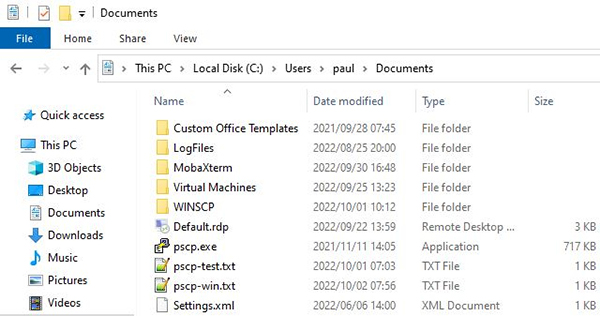
Image of a file manager.
遠程復制
借助開源 ??pscp?? 命令的強大功能,你可以訪問家中的任何計算機、擁有帳戶的服務器,甚至是移動設備和 ??邊緣設備??。


































